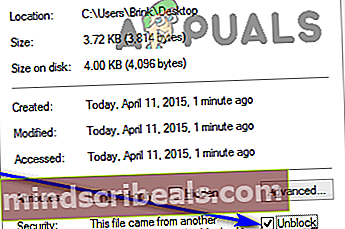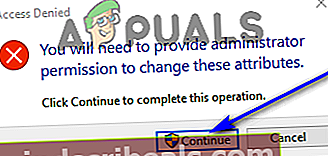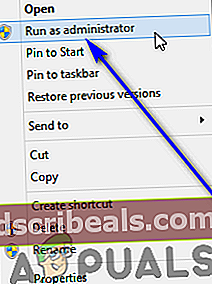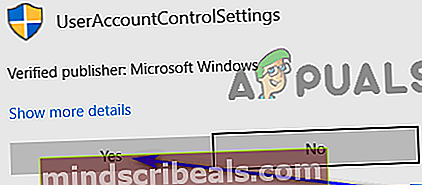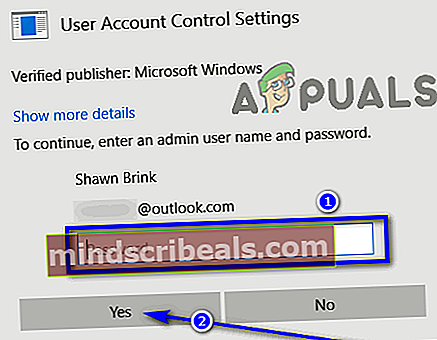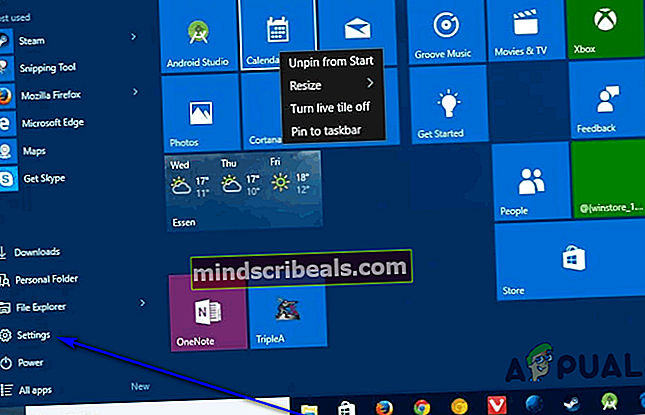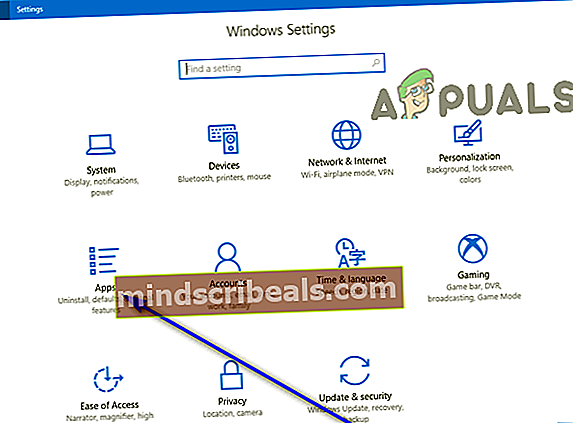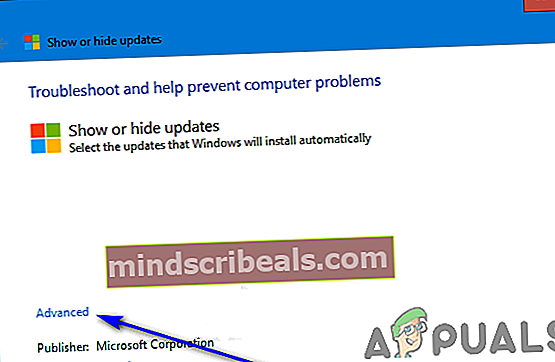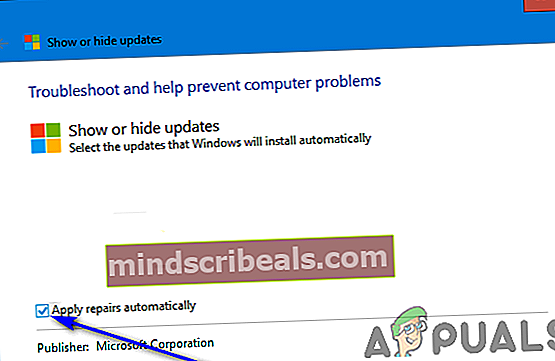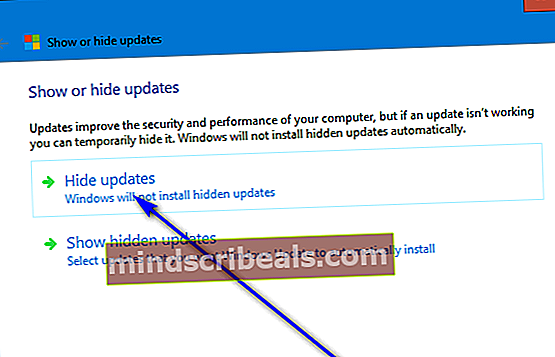Popravek: posodobitev KB4041994 ne uspe s kodo napake 0x80070643
KB4041994 je posodobitev za računalnike, ki se izvajajo v 64-bitni različici sistema Windows 10 različice 1709. Tako kot vse druge posodobitve sistema Windows, ki jih uvajamo, tudi Windows Update samodejno poskuša naložiti in namestiti to posodobitev v vse računalnike, za katere je bila uvedena. Številni uporabniki sistema Windows pa so se pritožili, da so videli naslednje sporočilo o napaki, ko je Windows Update poskušal prenesti in namestiti posodobitev KB4041994 v svoj računalnik:
»Pri namestitvi nekaterih posodobitev je prišlo do težav, vendar bomo poskusili znova pozneje. Če to še naprej vidite in želite pobrskati po spletu ali se obrniti na podporo, lahko to pomaga: Posodobitev za Windows 10 različice 1709 za sisteme, ki temeljijo na x64 (KB4041994) - Napaka 0x80070643 «
Posodobitve KB4041994 se ne more namestiti s kodo napake 0x80070643 iz številnih različnih razlogov - od težave s sistemom Windows Update ali konflikta z aplikacijo, ki je že nameščena v računalniku, do posodobitve, ki je preprosto nezdružljiva z računalnikom Windows Update ga poskuša namestiti in je bil najprej napačno poslan v ta računalnik. Če imate težave s prenosom in namestitvijo posodobitve KB4041994 v računalnik, morate najprej vedeti, da to sploh ni kritična posodobitev sistema in če je ne boste namestili, to ne bo oviralo delovanje sistema ali funkcionalnost.
Pravzaprav je posodobitev KB4041994 zgolj namestitveni program za razširitev medijev HEVC za računalnike, ki se izvajajo v 64-bitni ponovitvi sistema Windows 10 različice 1709. Kakor koli že nepomembna posodobitev, vendar ne morem prenesti in namestiti posodobitve KB4041994 biti vprašanje. V tem primeru so naslednje absolutno najučinkovitejše rešitve, s katerimi lahko poskusite rešiti to težavo (ali jo vsaj spravite):
1. rešitev: Ponastavite Windows Update
Prvi in najpreprostejši možni vzrok te težave je nekakšna težava s samim sistemom Windows Update. Ker je Windows Update kurir, ki prinaša posodobitve v vaše računalnike in skrbi za njihovo namestitev, lahko težava s pripomočkom povzroči, da posodobitve niso nameščene. Skoraj vse težave, ki jih lahko prizadene Windows Update, pa jih je mogoče rešiti s preprosto ponastavitvijo. Če želite ponastaviti Windows Update v sistemu Windows 10, morate:
- Kliknitetukajza prenos datoteke .BAT, ki bo samodejno ponastavila sistem Windows Update in vse njegove komponente.
- Shranidatoteko .BAT na lahko dostopno in nepozabno mesto v računalniku ter se po prenosu datoteke pomaknite do tega mesta.
- Če je datotekablokirano (in obstaja precej velika verjetnost, da bo), z desno miškino tipko kliknite nanjo, kliknite naLastnostiv kontekstnem meniju potrdite polje polegOdblokirajmožnost vVarnostkliknite naPrijavite sein nato naprejv redu. Če jeDostop zavrnjenpokaže se pogovorno okno, kliknite naNadaljujtein nato bodisi klikniteDa(če ste prijavljeni v Skrbnikračun) ali vnesite geslo zaSkrbnikračun (če ste prijavljeni vStandardni uporabnikračun).
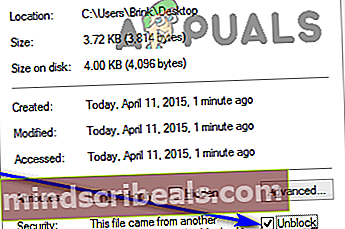
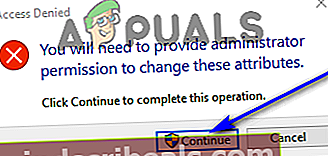
- Z desno miškino tipko kliknite datoteko .BAT in kliknite naZaženi kot skrbnikv kontekstnem meniju.
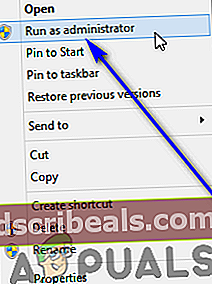
- Če morate potrditi dejanje doUAC, kliknite naDav pogovornem oknu, ki se prikaže.
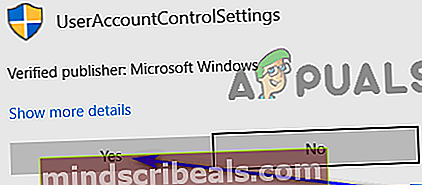
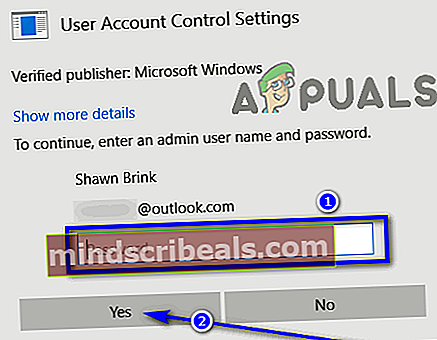
- Takoj, ko bo datoteka .BAT izvedla vse ukaze, ki jih vsebuje, in se zagnala do konca, bo sistem Windows Update v računalniku in vse njegove komponente ponastavljen. Na tej točki,ponovni zagonračunalnik.
Ko se računalnik zažene, preverite, ali poskus namestitve posodobitve KB4041994 še vedno povzroča napako in vrne kodo napake 0x80070643.
2. rešitev: Odstranite HEVC iz računalnika in nato namestite posodobitev
Koda napake 0x80070643 v okviru namestitve posodobitve KB4041994 je lahko tudi posledica navzkrižja z drugo aplikacijo, nameščeno v prizadetem računalniku. Ker je posodobitev KB4041994 namestitveni program za razširitev medija HEVC, so morebitni konflikti z drugimi aplikacijami na prizadetih računalnikih lahko samo z drugimi nameščenimi programi HEVC. Če je v računalniku nameščena nekakšna aplikacija HEVC in se prikaže to sporočilo o napaki, je morda preprosto odstranjevanje aplikacije tisto, kar morate storiti, da boste lahko uspešno namestili posodobitev KB4041994. Če želite odstraniti HEVC iz računalnika z operacijskim sistemom Windows 10, morate:
- OdpriteMeni Start.
- Kliknite naNastavitve.
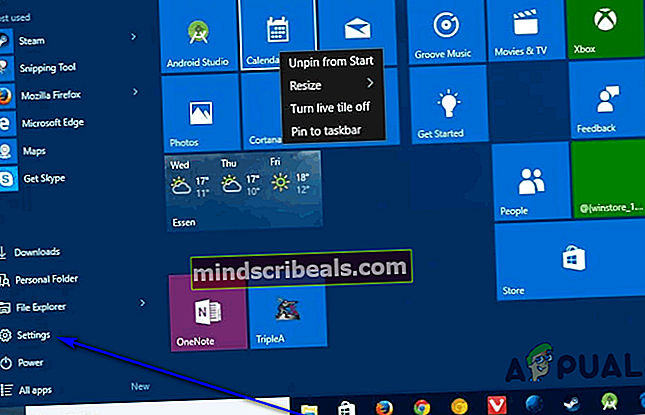
- VNastavitveokno, ki se odpre, kliknite naAplikacije.
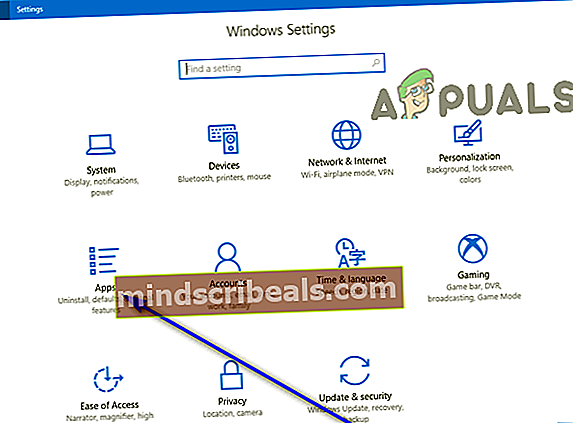
- Počakajte, da Windows zapolni seznam vseh aplikacij, ki so trenutno nameščene v vašem računalniku. Ko vidite ta seznam v celoti, ga preglejte in poiščite HEVC.
- Ko poiščete aplikacijo HEVC, nameščeno v računalniku, jo kliknite, da jo izberete.
- Kliknite naOdstrani.
- Potrditedejanje, če je to potrebno, in nadaljujte postopek odstranjevanja, dokler aplikacije ne odstranite iz računalnika.
Ko končate, se vrnite v sistem Windows Update in (če tega ne začne izvajati samostojno) poiščitePreveri za posodobitve. Windows Update bo začel prenašati in nameščati vse posodobitve, ki so na voljo za vaš računalnik, vključno s posodobitvijo KB4041994, katere namestitev bi zdaj morala potekati brez težav.
3. rešitev: Skrijte posodobitev KB4041994 v storitvi Windows Update
Če vam nobena od zgoraj naštetih in opisanih rešitev ni ustrezala, je morda edina možnost, da posodobitev skrijete pred storitvijo Windows Update, nato pa pripomoček ne bo več poskušal prenesti in namestiti posodobitve KB4041994, kadar koli preveri, ali so na Microsoftovih strežnikih posodobitve. za vaš računalnik. Res je, da neuspešna namestitev posodobitve KB4041994 ne bo imela škodljivih učinkov na vaš računalnik ali njegovo delovanje, vendar bo dolgoročno prisotnost v storitvi Windows Update le moteča in lahko moti namestitev drugih, razmeroma pomembnejših posodobitev za vaš računalnik. Če upoštevamo vse to, je skritje posodobitve KB4041994 pred sistemom Windows Update precej lepo ravnanje. Če želite posodobitev KB4041994 skriti pred storitvijo Windows Update, morate:
- Pojditukajin naložitewushowhide.diagcabdatoteko z Microsoftovih strežnikov. Ta datoteka je MicrosoftovaPokaži ali skrij posodobitveorodje za odpravljanje težav za Windows.
- Shraniwushowhide.diagcabdatoteko na lahko dostopno in nepozabno mesto v računalniku.
- Pomaknite se do mesta, kjer ste shraniliwushowhide.diagcabKo je datoteka prenesena, jo poiščite in dvokliknite nakosiloto.
- Kliknite naNaprednov oknu, ki se prikaže.
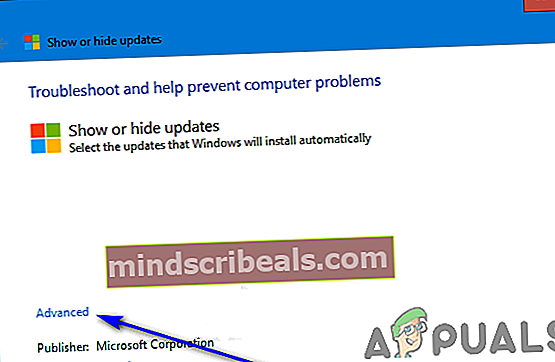
- Potrdite polje polegPopravila uporabite samodejnomožnost,omogočanjeto.
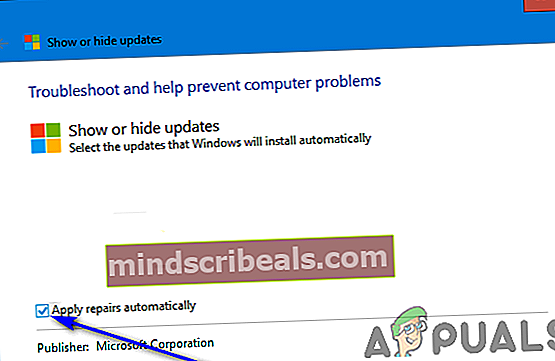
- Kliknite naNaslednji.
- Ko orodje za odpravljanje težav naredi svoje, kliknite naSkrij posodobitve.
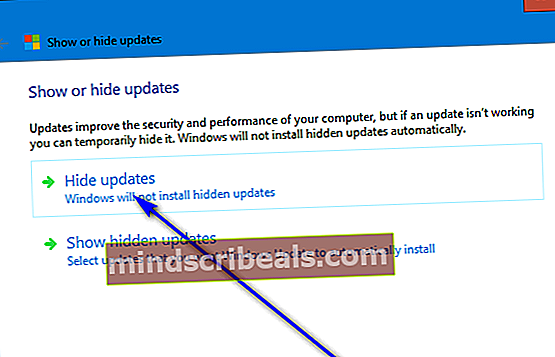
- Poiščite Posodobitev za Windows 10 različice 1709 za sisteme, ki temeljijo na x64 (KB4041994) na seznamu posodobitev so na voljo orodja za odpravljanje težav za vaš računalnik in potrdite polje poleg njega.
- Kliknite naNaslednji.
- Izbrana posodobitev (v tem primeru posodobitev KB4041994) bo trenutno skrita pred storitvijo Windows Update. Kliknite naZapriza izhod iz orodja za odpravljanje težav.
Ko končate, vam ne bo treba več skrbeti zaradi te nepomembne posodobitve ali ob vsakem zagonu posodobitve in namestitvi posodobitev za vaš računalnik s sporočilom o napaki 0x80070643, ker se ta sitna posodobitev ni hotela namestiti.